چگونه Task Manager را در ویندوز 11/10 همیشه بالا نگه داریم
در این پست به شما نشان خواهیم داد که چگونه Task Manager را در Windows 11/10همیشه در بالا نگه دارید(keep Task Manager always on top) . همانطور که می توانید ماشین حساب را همیشه در بالا نگه دارید(keep Calculator always on top) ، یک ویژگی داخلی برای Task Manager وجود دارد که آن را در بالای برنامه ها یا برنامه های دیگر قرار می دهد. همچنین می توانید از ابزارهای شخص ثالث برای آن استفاده کنید. این پست تمام راه های ممکن را پوشش می دهد.
بالا نگه داشتن Task Manager به دلایل مختلف می تواند مفید باشد. به عنوان مثال، شما می خواهید به استفاده از CPU ، حافظه، فرآیندهای در حال اجرا و غیره توجه داشته باشید. حتی اگر برخی از برنامه ها در حالت حداکثر باز شوند، Task Manager تا زمانی که بخواهید در جلو یا پیش زمینه باقی می ماند.
Task Manager را در (Keep Task Manager)Windows 11/10 همیشه در بالا نگه دارید
شما می توانید Task Manager را با چهار روش مختلف در بالای صفحه قرار دهید:
- منوی گزینه های Task Manager
- نماد اعلان Task Manager
- با استفاده از کلیدهای میانبر
- استفاده از ابزار شخص ثالث
1] با استفاده از منوی گزینه های (Options)Task Manager
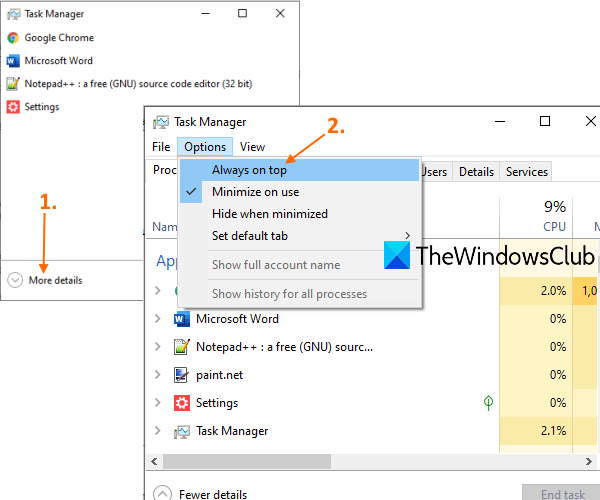
برای این کار، Task Manager(open Task Manager) را با کلیک راست بر روی نوار وظیفه یا روش دیگری باز کنید. اگر Task Manager در حالت فشرده باز است، از گزینه More details استفاده کنید تا بتوانید تمام برگه ها و منوهای Task Manager را مشاهده کنید.
پس از آن روی منوی Options کلیک کنید . گزینه Always on top(Always on top) را خواهید دید . از آن گزینه استفاده کنید و Task Manager به بالا گیر می کند.
هر زمان که خواستید تیک آن گزینه را بردارید و Task Manager از حالت همیشه در بالا حذف خواهد شد.
2] با استفاده از نماد اعلان (Using Notification)Task Manager
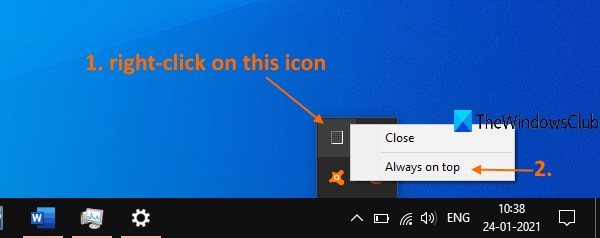
راه دیگر برای قرار دادن Task Manager همیشه در بالا، استفاده از نماد اعلان موجود در سینی سیستم نوار وظیفه(Taskbar) است.
Task Manager را اجرا کنید و روی نماد اعلان آن کلیک راست کنید(right-click on its notification icon) . اگر نماد آن در زیر نمادهای مخفی موجود است، از نماد موجود در نوار وظیفه برای مشاهده نمادهای پنهان استفاده کنید. پس از آن بر روی آیکون اعلان Task Manager کلیک راست کرده و روی گزینه (Task Manager)Always on top کلیک کنید.
3] استفاده از کلیدهای میانبر
این یکی از راه های ساده ای است که باعث می شود Task Manager در بالای برنامه های دیگر باقی بماند. این گزینه از منوی گزینه های Task (Options)Manager(Task Manager) استفاده می کند اما فقط کلیدهای میانبر مورد نیاز است.
اول(First) از همه، Task Manager را در حالت نمایش جزئیات بیشتر راه اندازی کنید. حالا کلید میانبر Alt+O را فشار دهید . به طور خودکار منوی گزینه ها را باز می کند. (Options)پس از آن، کلید A را فشار دهید . Task Manager در حالت همیشه در بالا خواهد آمد. برای خاموش کردن حالت همیشه در بالا، دوباره از همان کلیدهای میانبر استفاده کنید.
4] با استفاده از ابزار شخص ثالث
ابزارهای رایگان شخص ثالث زیادی برای ویندوز 10(Windows 10) وجود دارد که می تواند باعث شود یک پنجره همیشه در بالا بماند(make a window stay always on top) . در صورت تمایل، می توانید هر یک از این ابزارها را دانلود و نصب کنید و با استفاده از آن ها Task Manager را در بالا پین کنید.
امیدوارم این کمک کند.
Related posts
Task Manager سقوط در هنگام راه اندازی در Windows 10
نحوه بررسی، پایین تر یا Increase CPU usage در Windows 10
Kill Processes متعدد یا پایان چند وظایف در Windows 10
نحوه نمایش Command Line در Task Manager از Windows 11/10
نحوه بررسی اینکه آیا یک فرایند به عنوان Administrator در Windows 10 اجرا می شود
نحوه غیرفعال کردن Task Manager در ویندوز 10
Best Free Reference Manager software برای Windows 10
11 روش برای مدیریت فرآیندهای در حال اجرا با Task Manager در ویندوز 10
چگونه برای باز کردن Task Manager در Windows 11 و ویندوز 10
Microsoft Windows Logo process در Task Manager؛ آیا این یک ویروس است؟
چگونه به فعال کردن یا غیر فعال کردن Task Manager در Windows 10 راحتی
نمی تواند Process Priority را در Task Manager از Windows 10 تنظیم کند
چگونه برای تنظیم مجدد Task Manager به Default در Windows 10
از تاریخچه برنامه از Task Manager برای مشاهده مصرف منابع برنامه های خود استفاده کنید
نحوه تنظیم اولویت فرآیند در Task Manager در ویندوز 10
ده دلیل که چرا Task Manager در ویندوز 10 (و در ویندوز 8.1) راک میزند.
Windows Task Manager Tips and Tricks شما ممکن است از آن آگاه
Identity_Helper.exe process در Windows 10 Task Manager چیست؟
Analyze Wait Chain: Identify hung یا فرآیند یخ زده در Windows 10
7 جایگزین بهتر برای Task Manager از ویندوز
